文件服务器
2015-06-23 16:36
232 查看
工作任务描述HT公司准备搭建一台文件服务器。公司当前的情况是有销售,财务,信息三个部门。每个部门有几名员工,其中一名是其部门经理(详细用户请见上一项目)。要求:1.在文件服务器上创建三个文件夹分别存放各部门的文件,并要求只有本部门的用户能访问其部门的文件夹(完全控制的权限,本部门的用户为此文件夹的所有者),每个部门的经理和公司总经理可以访问所有文件夹(读取),另创建一个公共文件夹,使得所有用户都能在里面查看和存放公共的文件2.每个部门的用户可以在服务器上存放最多100M的文件3.公司服务器的硬盘空间有限,要求做好文件压缩工作以便节省磁盘空间
工作任务实施
一、在文件服务器上创建三个文件夹分别存放各部门的文件,并要求只有本部门的用户能访问其部门的文件夹(完全控制的权限,本部门的用户为此文件夹的所有者),每个部门的经理和公司总经理可以访问所有文件夹(读取),另创建一个公共文件夹,使得所有用户都能在里面查看和存放公共的文件。(截图)
第一步 先新建三个文件夹,分别对应着 三个部门
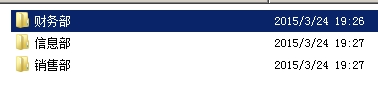
第二步 给信息部的文件设置权限
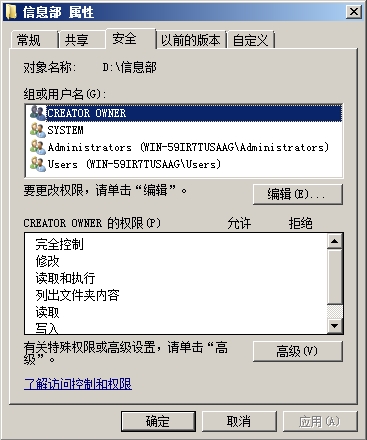
第三步 删除文件原有的组或用户名
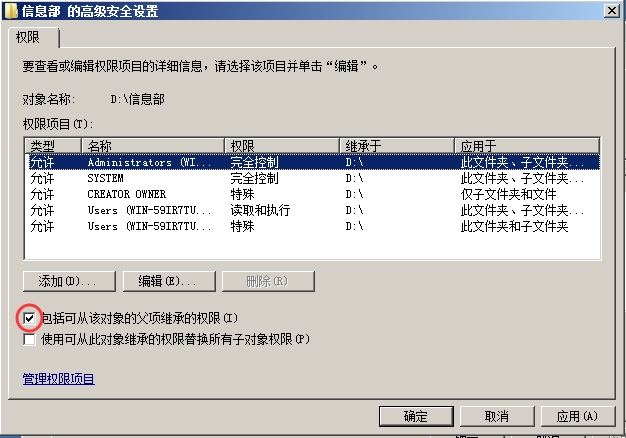
第四步 为文件添加用户权限
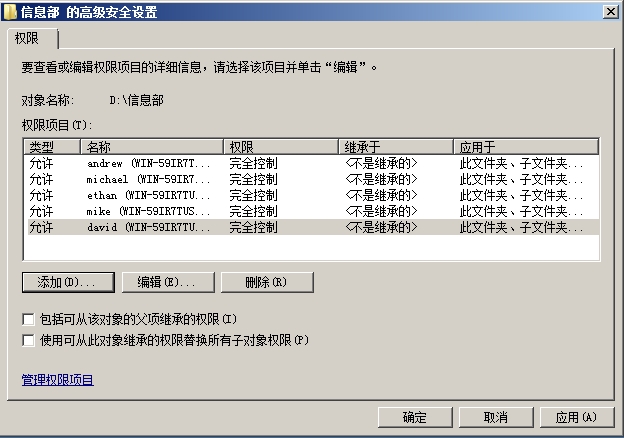
第五步 为每个用户添加完全控制的权限
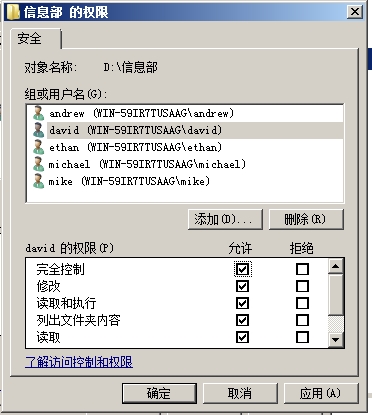
第六步 为文件添加所有者
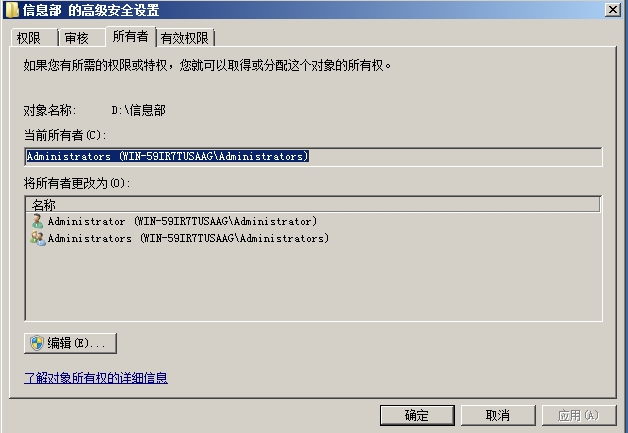
第七步 添加信息部的所有人到所有者列表
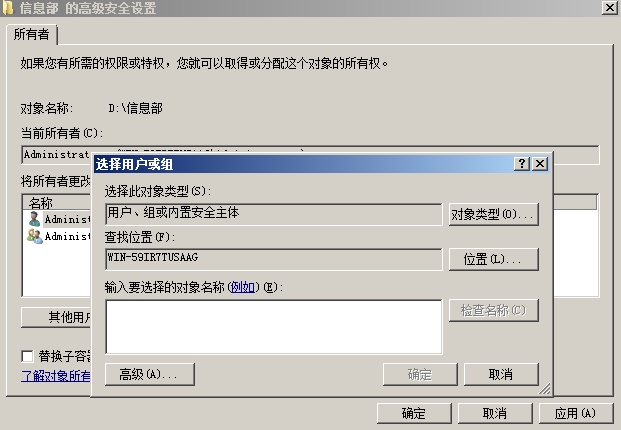
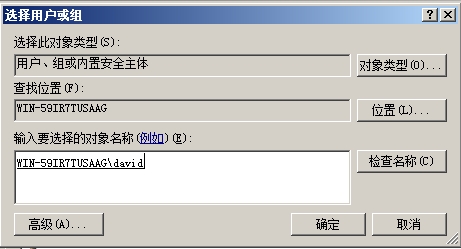
第八步 信息部的所有者列表
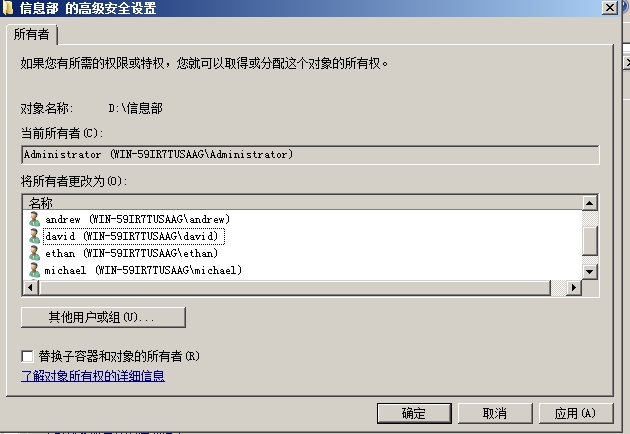
第九步 在替换子容器和对象的所有者 选项打对勾并切换到更改后的所有者用户将原有的administrator 删除,就好了 第十步 删除财务部原有的权限用户,并添加用户
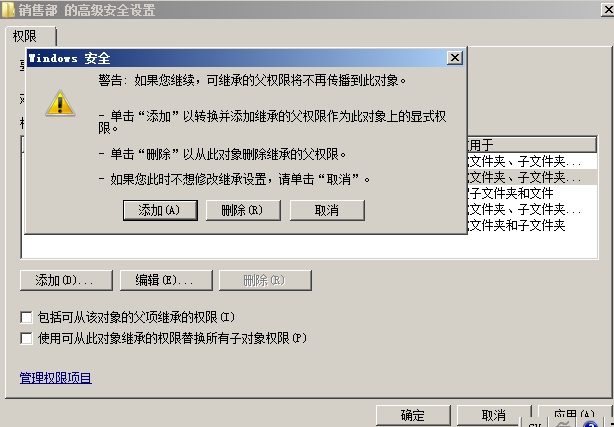
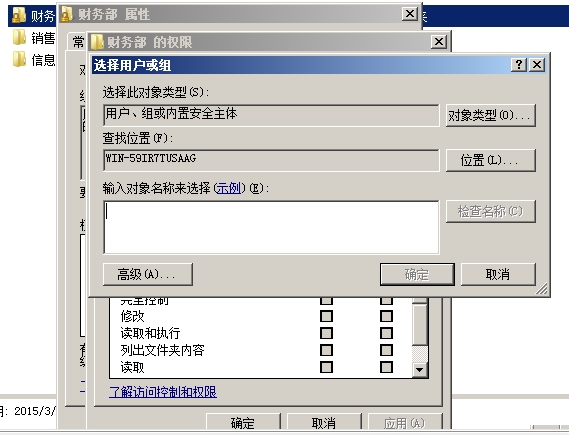
第十一步 点击 高级 会弹出查找用户对话框
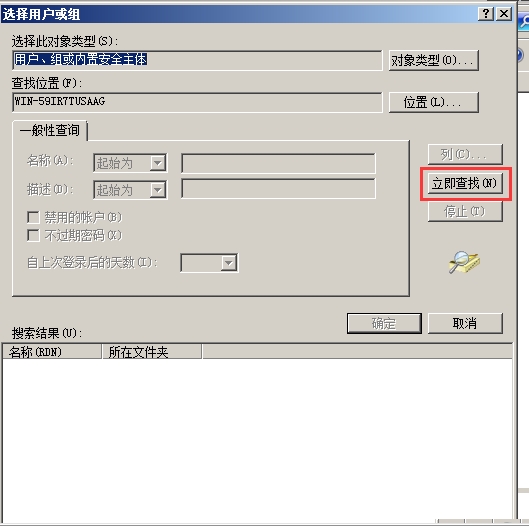
第十二步 把查找到的用户,逐一添加到用户权限列表中,并都分配完全控制权限
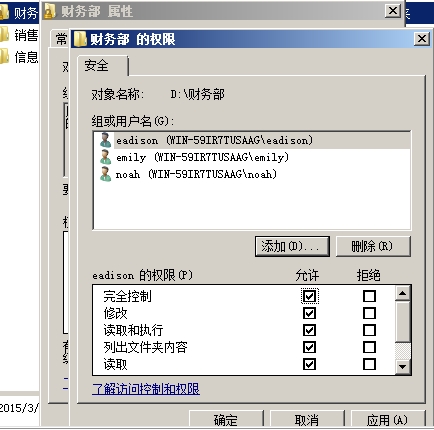
第十三步 为财务部文件 添加所有者信息,点击 高级 选项卡进入以下界面
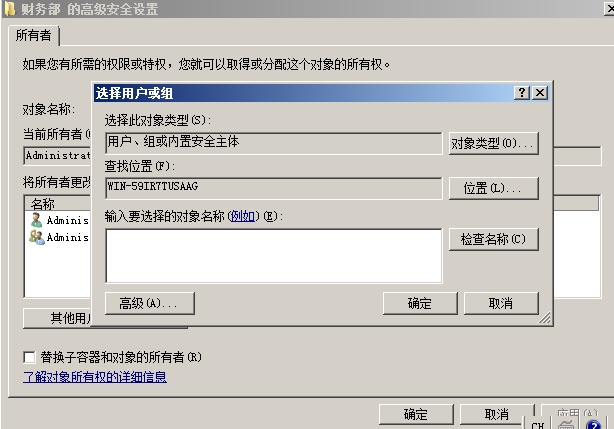
第十四步 通过查找用户,并逐一添加用户到所有者列表中
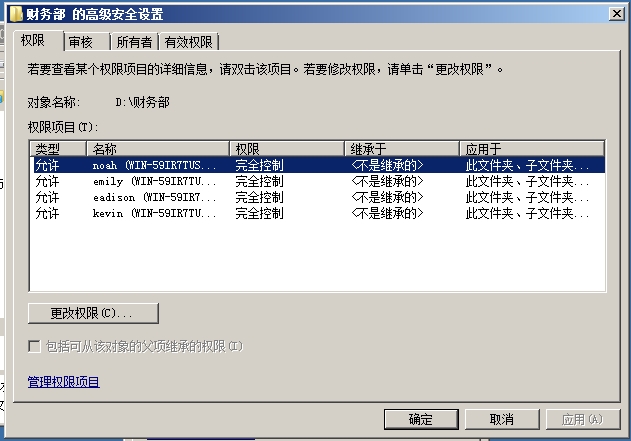
第十五步 替换财务部文件的所有者,并进入到现在的所有者用户,删除原来的所有者信息 第十六步 进入销售部文件的 安全 选项,的高级选项卡 删除销售部原有的用户权限
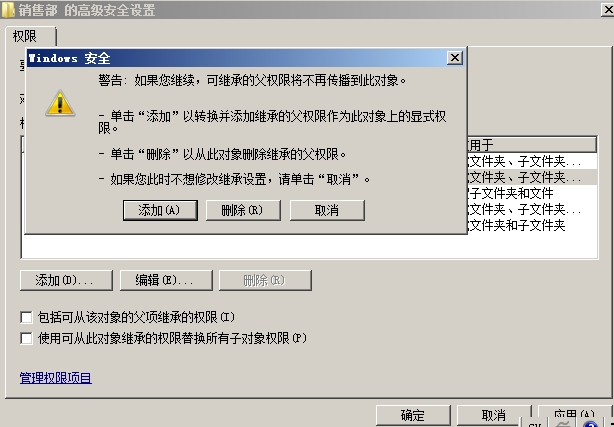
第十七步 为销售部添加新的用户,并配置 完全控制权限

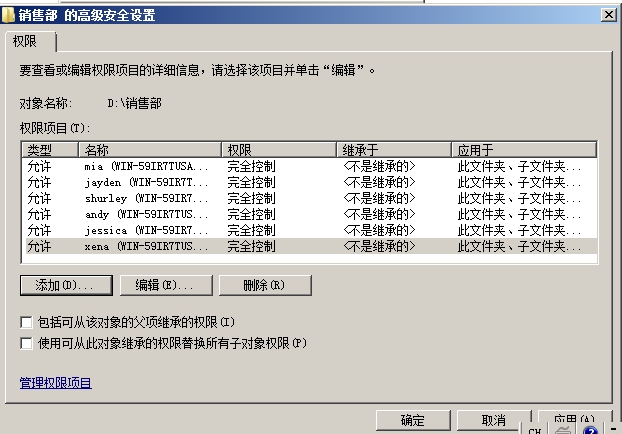
第十八步 进入所有者选项卡,并逐一添加销售部的用户 ,并替换原有的用户权限 第十九步 把经理分别添加到信息,销售,财务 文件的用户权限列表中,并拥有完全控制的权限

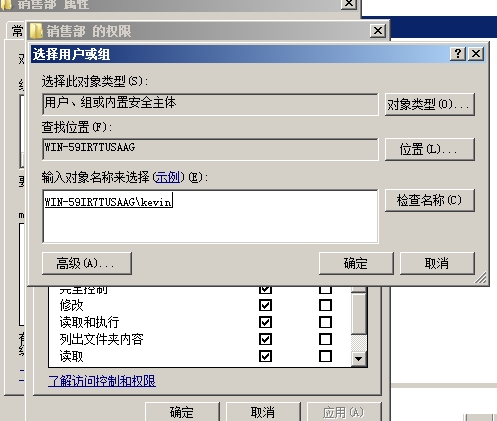
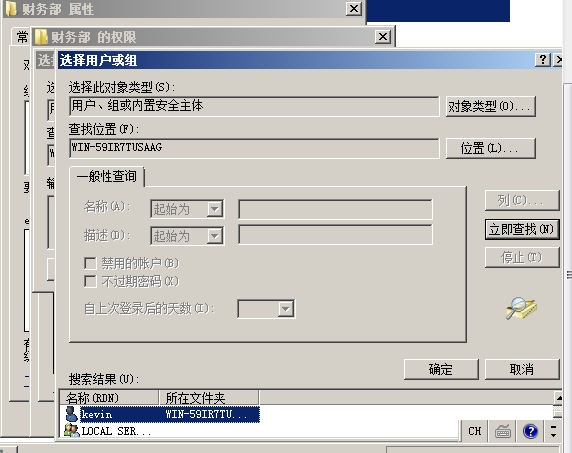
第二十步 新建一个公共 文件夹
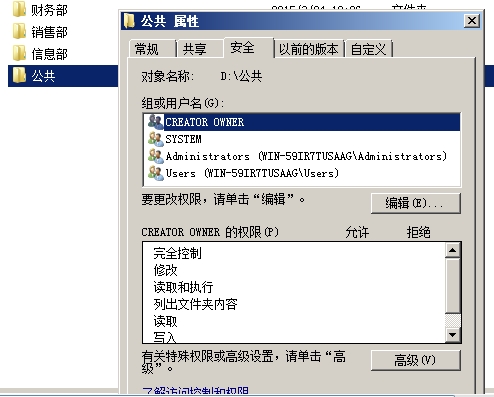
第二十一步 给新建的公共文件夹 ,添加一个可以 读 写 的everyone 用户权限
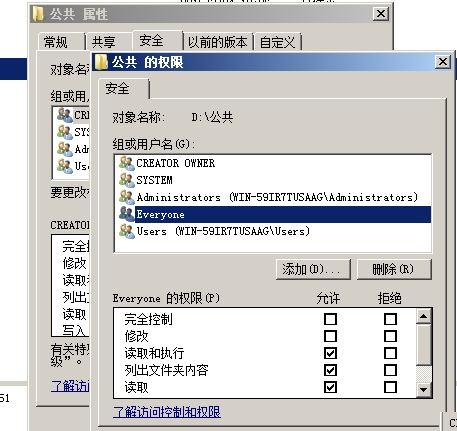
二、 每个部门的用户可以在服务器上存放最多100M的文件。(截图) 第一步 在你存放文件夹的磁盘,右击鼠标 选择 配额 选项卡
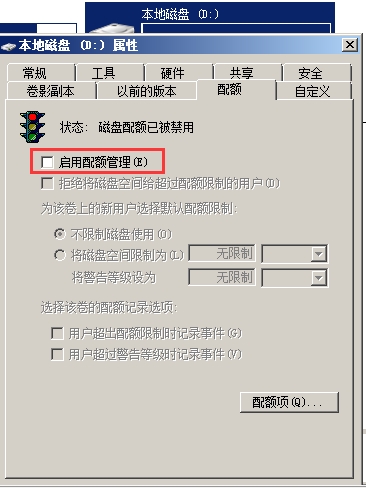
第二步 设置配额 的大小
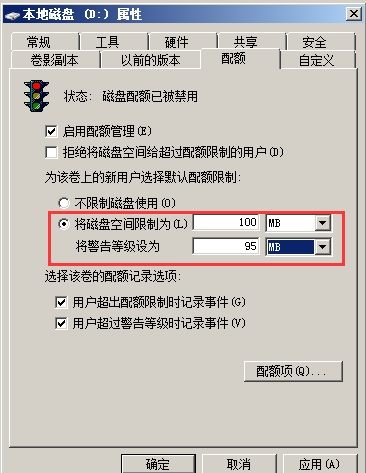
第三步 给所有用户 设置磁盘使用额度
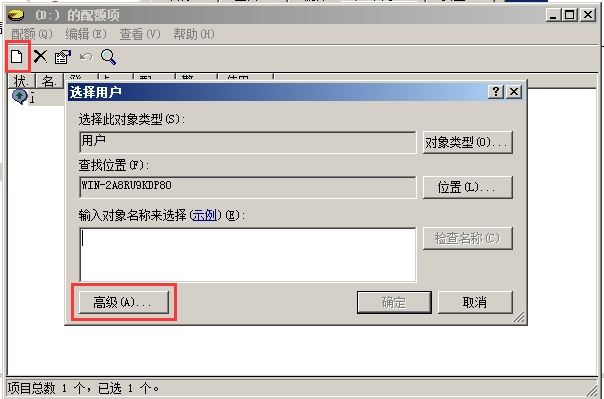
第四步 添加所有用户
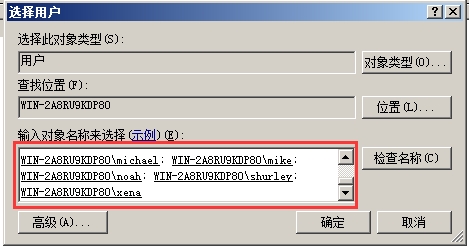
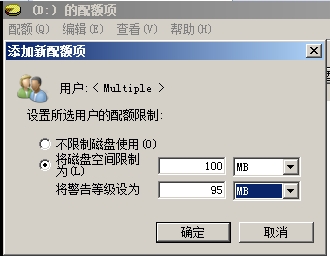
第五步 磁盘配额的用户列表
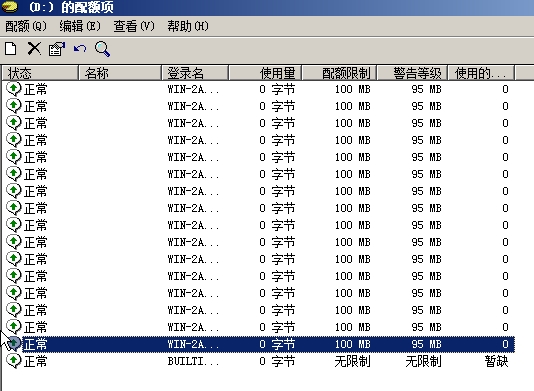
三、 公司服务器的硬盘空间有限,要求做好文件压缩工作以便节省磁盘空间。(截图) 第一步 在文件夹的 属性 常规 选项卡下,的高级选项下进行以下操作
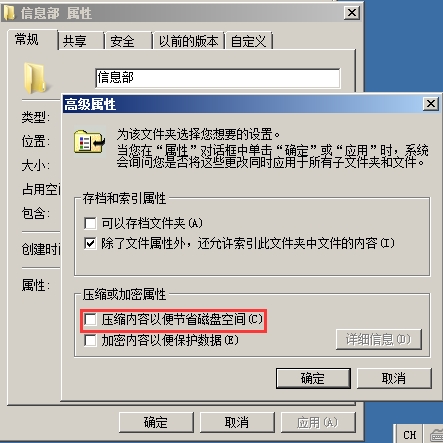
第二步 确定 会有一个以下的提示框,再点击确定就压缩完成了
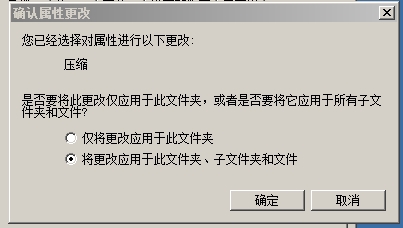
第三步 其他文件夹也是如下操作,
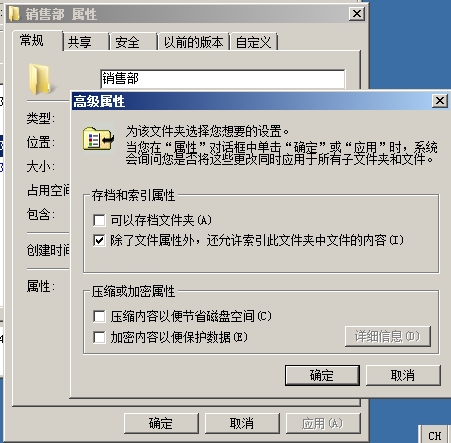
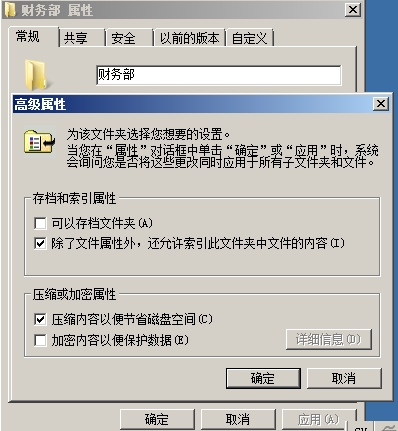

第四步 最后,压缩完的 效果是这样的
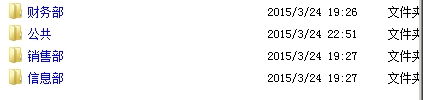
思考并回答问题
一、 简述 FAT、FAT32 和 NTFS 文件系统的区别。 FAT:也叫FAT16,以16K为一个簇的文件格式,是DOS下面用的一种文件格式FAT32:以32K为一个簇的文件格式,普遍用于早期的WINDOWS版本的操作系统 NTFS:全称为New Technology FAT System,默认是4K一个簇(可以更改),用于WINDOWS NT系统的文件格式 二、 重装 Windows Server 2008 后,原来加密的文件为什么无法打开? 加密文件系统(efs)加密强度非常高,如果用户无权访问解密信息所必须的密钥时,即使再安装了另一个系统,也无法使用加密文件。而当你拥有了加密者加密文件证书或作为EFS恢复代理,则可以直接访问加密文件而无需手动解密了
工作任务实施
一、在文件服务器上创建三个文件夹分别存放各部门的文件,并要求只有本部门的用户能访问其部门的文件夹(完全控制的权限,本部门的用户为此文件夹的所有者),每个部门的经理和公司总经理可以访问所有文件夹(读取),另创建一个公共文件夹,使得所有用户都能在里面查看和存放公共的文件。(截图)
第一步 先新建三个文件夹,分别对应着 三个部门
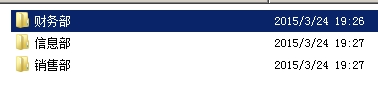
第二步 给信息部的文件设置权限
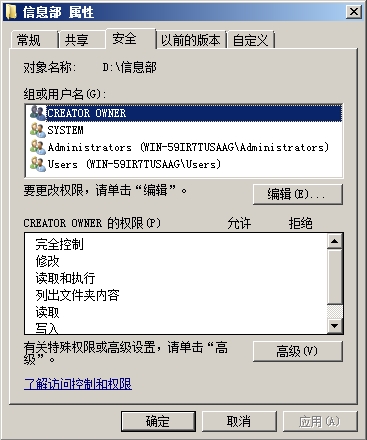
第三步 删除文件原有的组或用户名
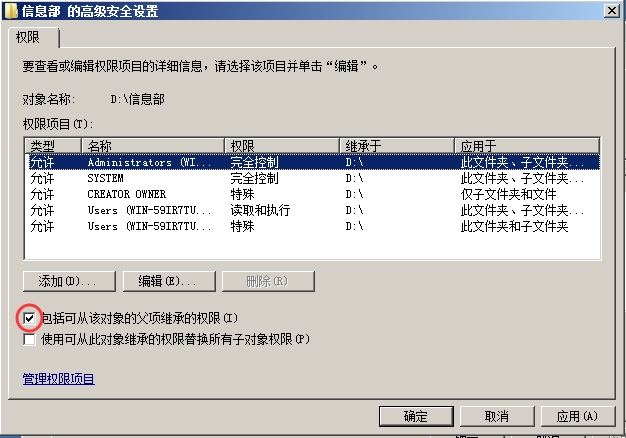
第四步 为文件添加用户权限
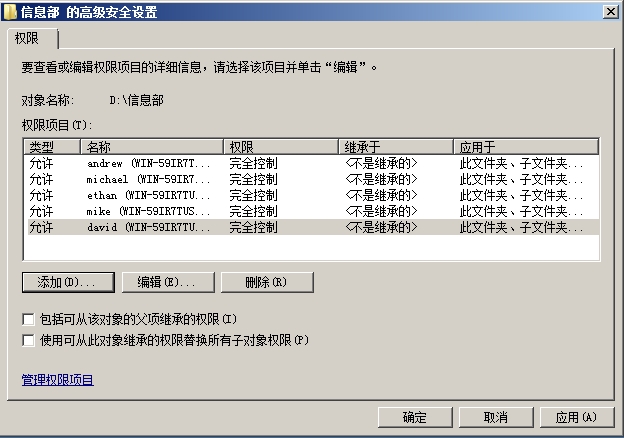
第五步 为每个用户添加完全控制的权限
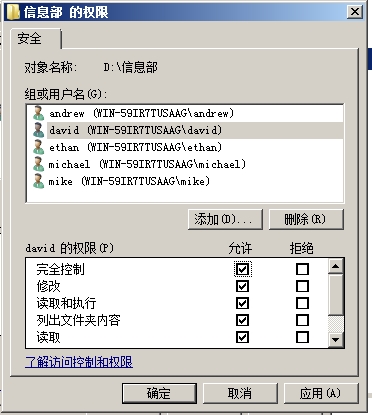
第六步 为文件添加所有者
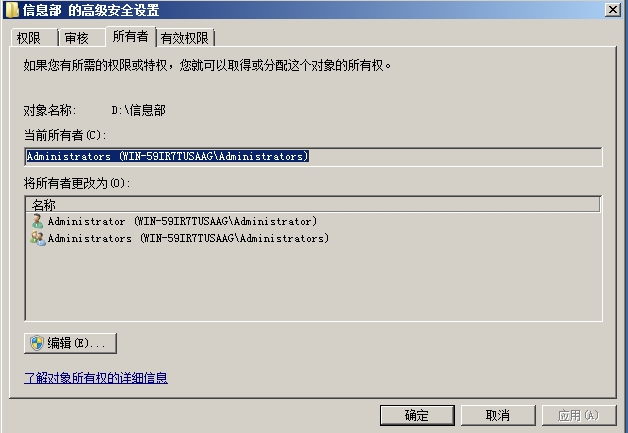
第七步 添加信息部的所有人到所有者列表
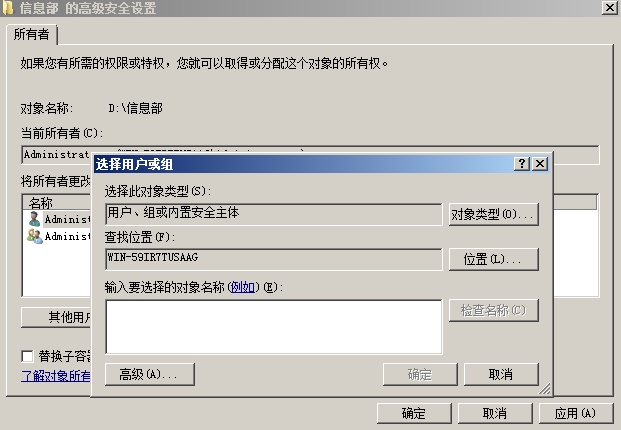
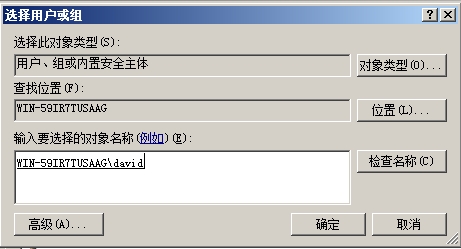
第八步 信息部的所有者列表
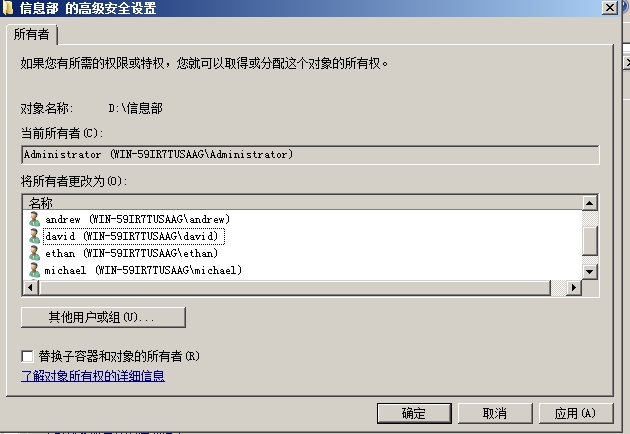
第九步 在替换子容器和对象的所有者 选项打对勾并切换到更改后的所有者用户将原有的administrator 删除,就好了 第十步 删除财务部原有的权限用户,并添加用户
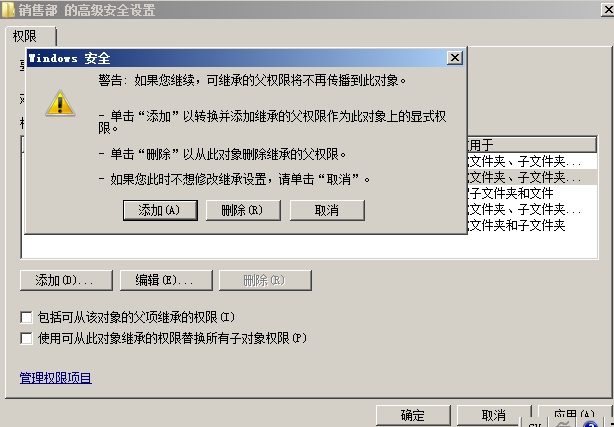
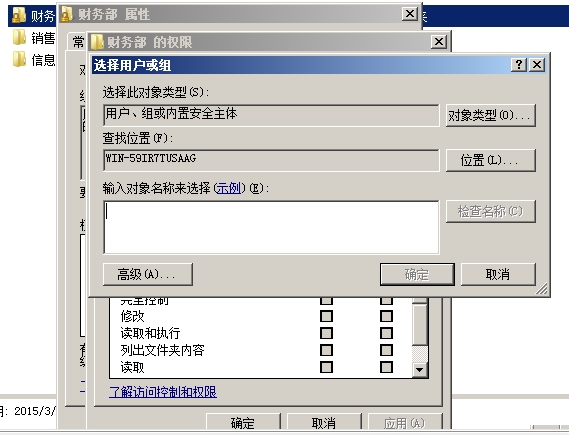
第十一步 点击 高级 会弹出查找用户对话框
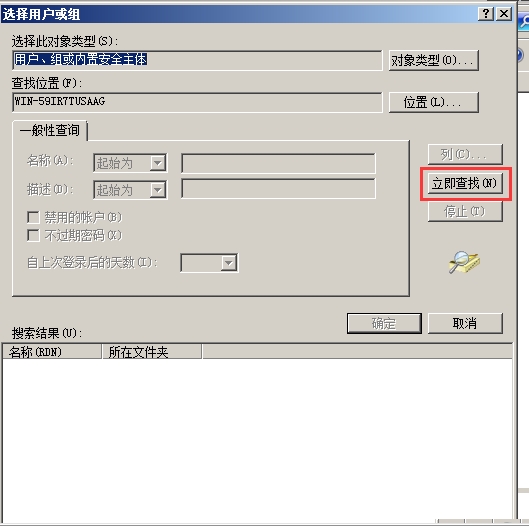
第十二步 把查找到的用户,逐一添加到用户权限列表中,并都分配完全控制权限
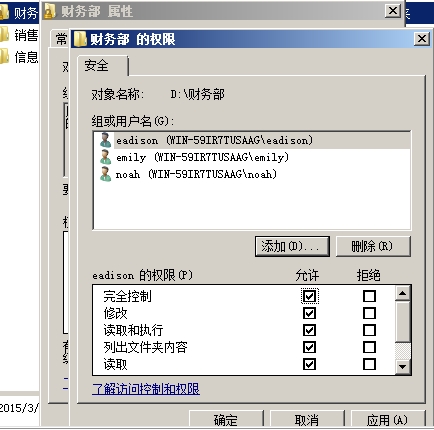
第十三步 为财务部文件 添加所有者信息,点击 高级 选项卡进入以下界面
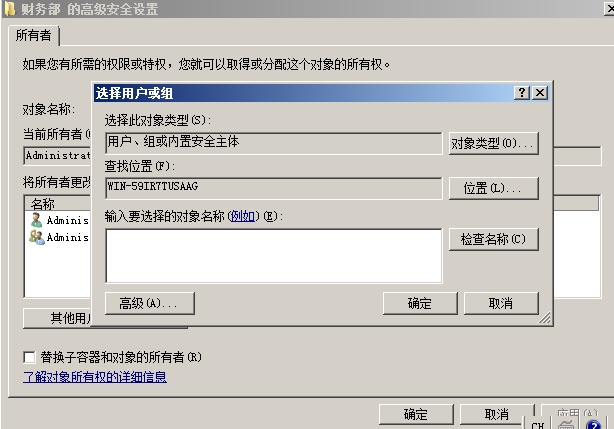
第十四步 通过查找用户,并逐一添加用户到所有者列表中
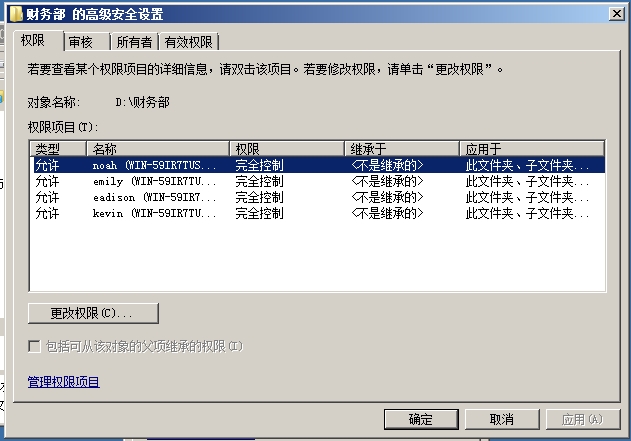
第十五步 替换财务部文件的所有者,并进入到现在的所有者用户,删除原来的所有者信息 第十六步 进入销售部文件的 安全 选项,的高级选项卡 删除销售部原有的用户权限
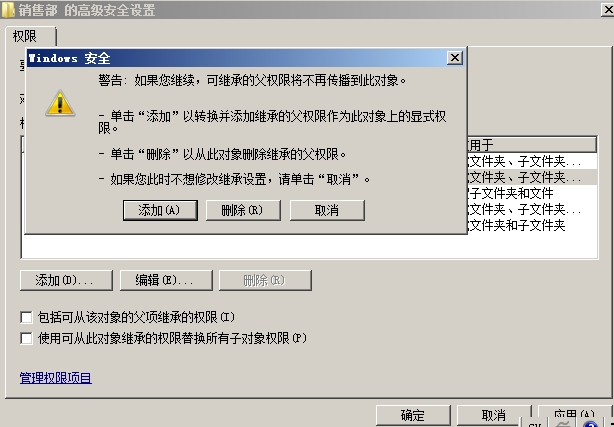
第十七步 为销售部添加新的用户,并配置 完全控制权限

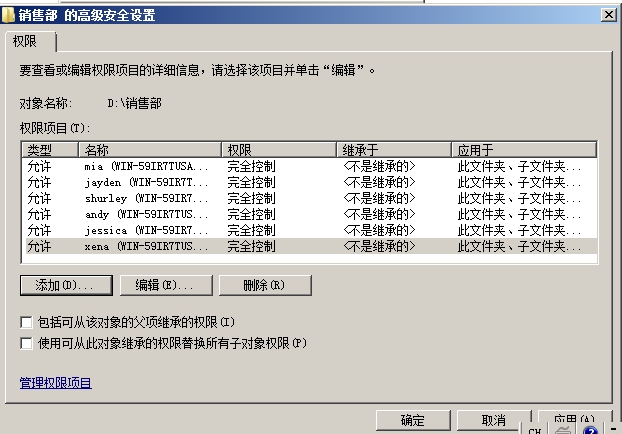
第十八步 进入所有者选项卡,并逐一添加销售部的用户 ,并替换原有的用户权限 第十九步 把经理分别添加到信息,销售,财务 文件的用户权限列表中,并拥有完全控制的权限

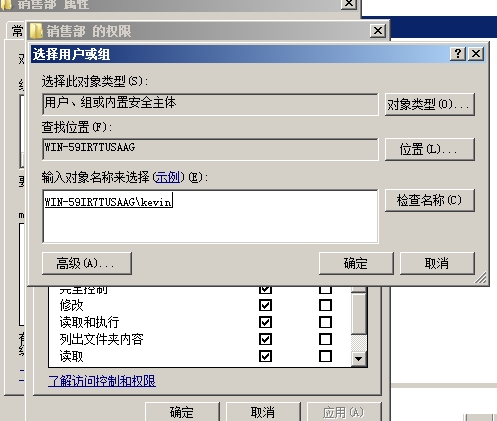
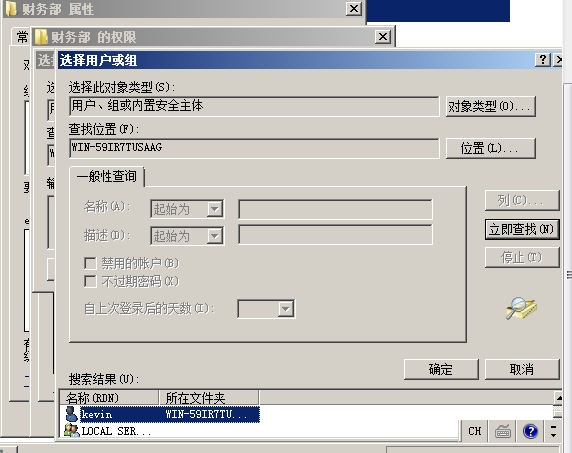
第二十步 新建一个公共 文件夹
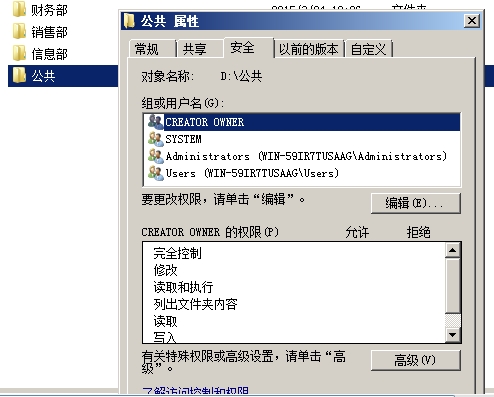
第二十一步 给新建的公共文件夹 ,添加一个可以 读 写 的everyone 用户权限
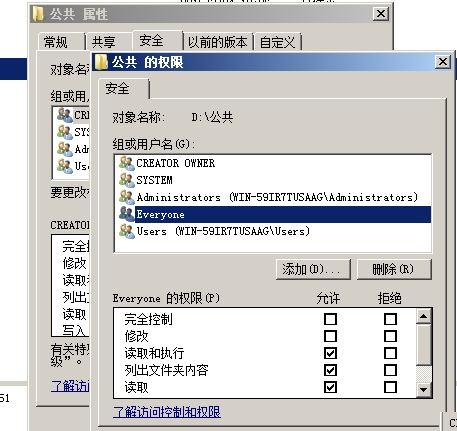
二、 每个部门的用户可以在服务器上存放最多100M的文件。(截图) 第一步 在你存放文件夹的磁盘,右击鼠标 选择 配额 选项卡
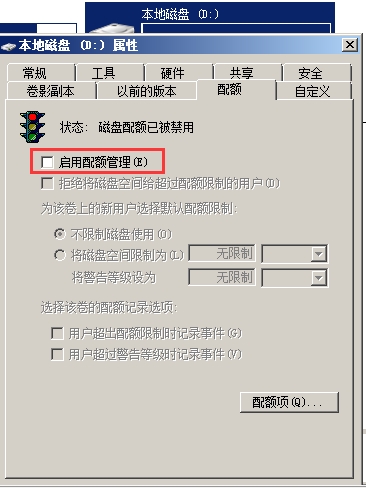
第二步 设置配额 的大小
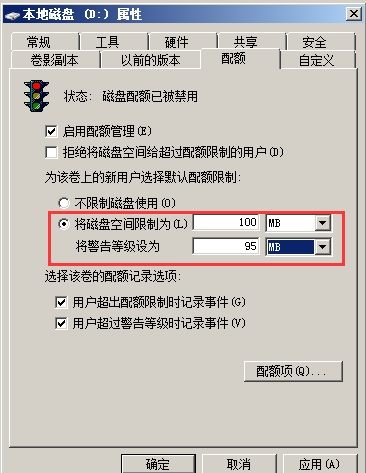
第三步 给所有用户 设置磁盘使用额度
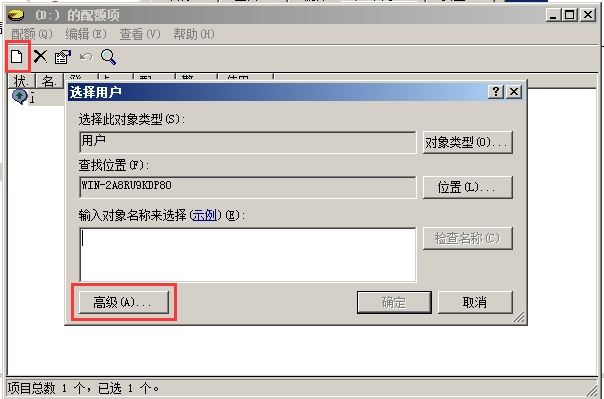
第四步 添加所有用户
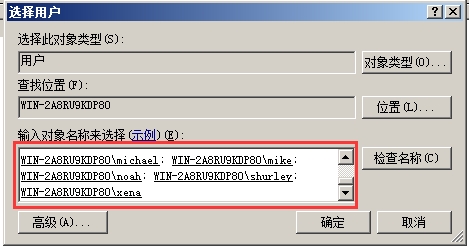
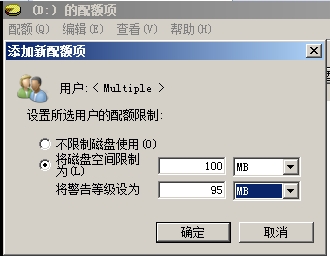
第五步 磁盘配额的用户列表
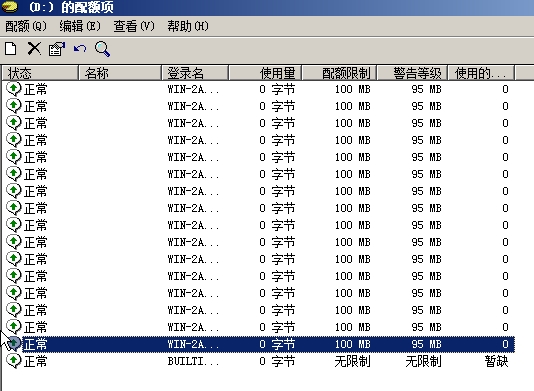
三、 公司服务器的硬盘空间有限,要求做好文件压缩工作以便节省磁盘空间。(截图) 第一步 在文件夹的 属性 常规 选项卡下,的高级选项下进行以下操作
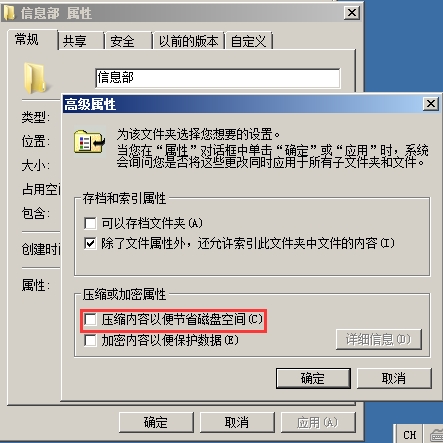
第二步 确定 会有一个以下的提示框,再点击确定就压缩完成了
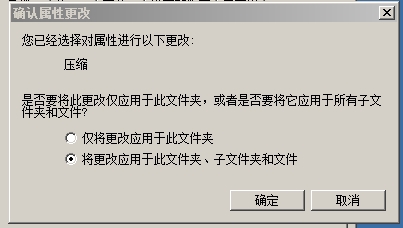
第三步 其他文件夹也是如下操作,
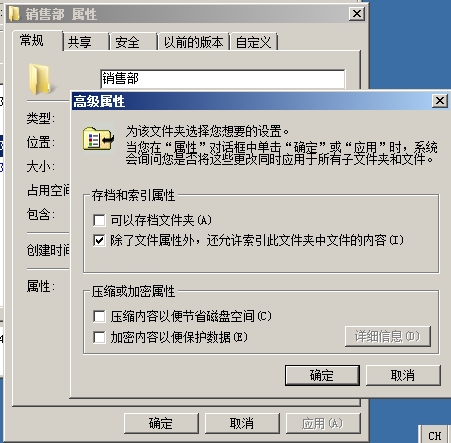
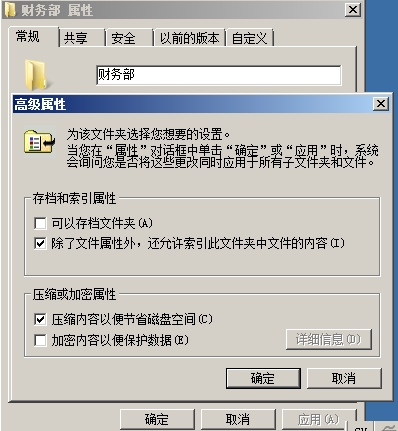

第四步 最后,压缩完的 效果是这样的
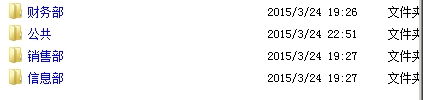
思考并回答问题
一、 简述 FAT、FAT32 和 NTFS 文件系统的区别。 FAT:也叫FAT16,以16K为一个簇的文件格式,是DOS下面用的一种文件格式FAT32:以32K为一个簇的文件格式,普遍用于早期的WINDOWS版本的操作系统 NTFS:全称为New Technology FAT System,默认是4K一个簇(可以更改),用于WINDOWS NT系统的文件格式 二、 重装 Windows Server 2008 后,原来加密的文件为什么无法打开? 加密文件系统(efs)加密强度非常高,如果用户无权访问解密信息所必须的密钥时,即使再安装了另一个系统,也无法使用加密文件。而当你拥有了加密者加密文件证书或作为EFS恢复代理,则可以直接访问加密文件而无需手动解密了
相关文章推荐
- mysql日期操作
- 模运算规则
- 开始折腾cocos2d-x,使用批处理来创建项目
- 升级到XCode之后一些插件不能用的解决办法
- HBASE 0.98版本安装,三步曲:安装Zookeeper 3.4.5
- Linux Mint 17 下安装搜狗拼音输入法
- 技术大会
- 1019. General Palindromic Number (20)
- 黑马程序员——Java中的注解
- hadoop2.6运行时warn util.NativeCodeLoader
- flume-ng+Kafka+Storm+HDFS 实时系统搭建
- Linux系统性能分析
- Diesel engine designer watches sale made on-line are distributed day-to-day over the web
- VC++获取操作系统的版本 GetVersionEx函数
- 欢迎使用CSDN-markdown编辑器
- android短信后台发送信息判断
- 在WAMPSERVER下增加多版本的PHP(PHP5.3,PHP5.4,PHP5.5)支持
- Mysql5.6.10源码安装步骤
- JAVA程序员入门.NET MVC
- java并发编程——基本线程机制1
